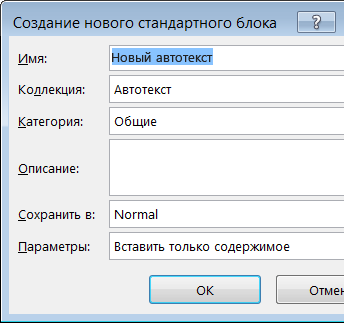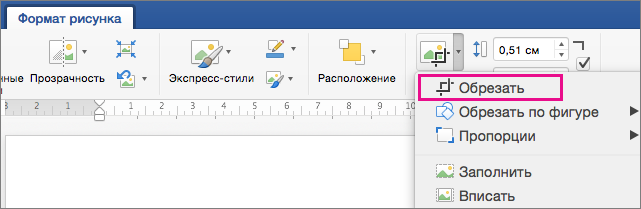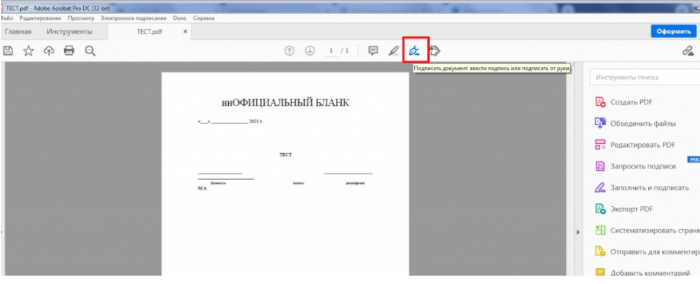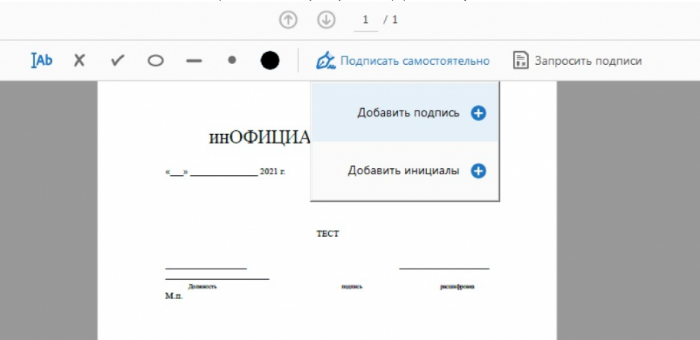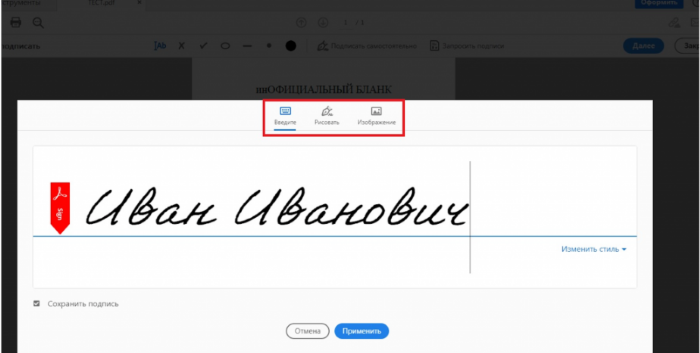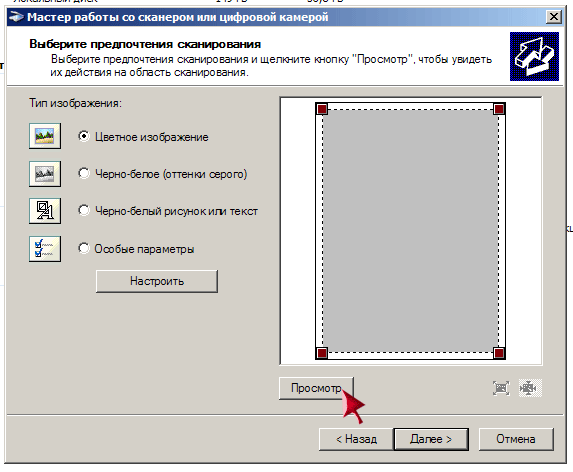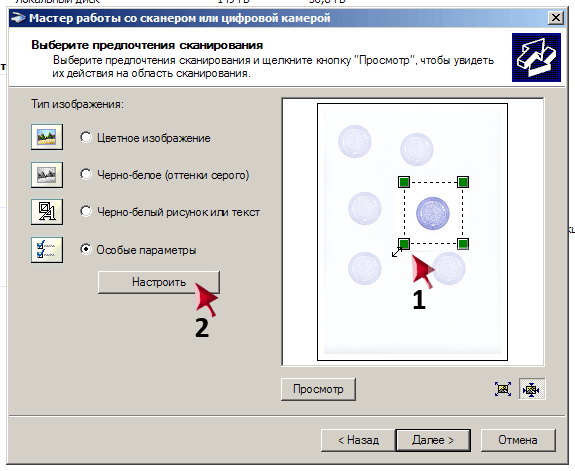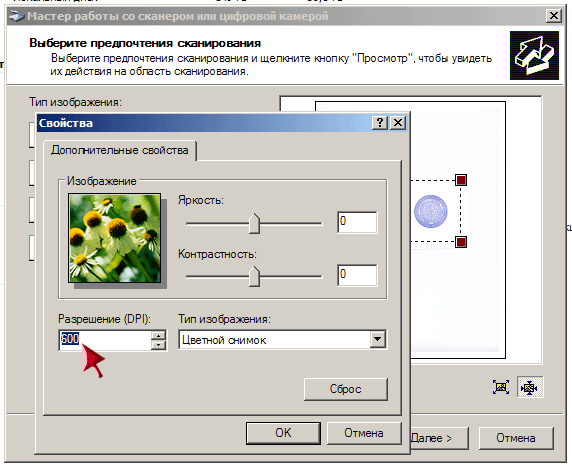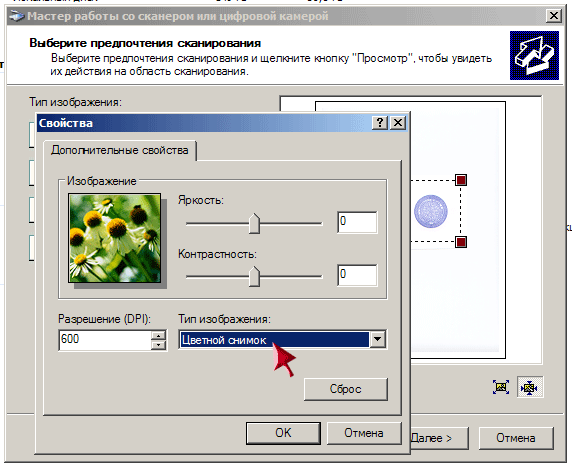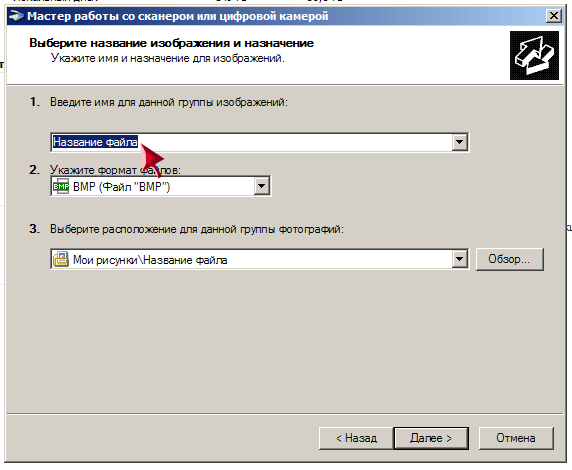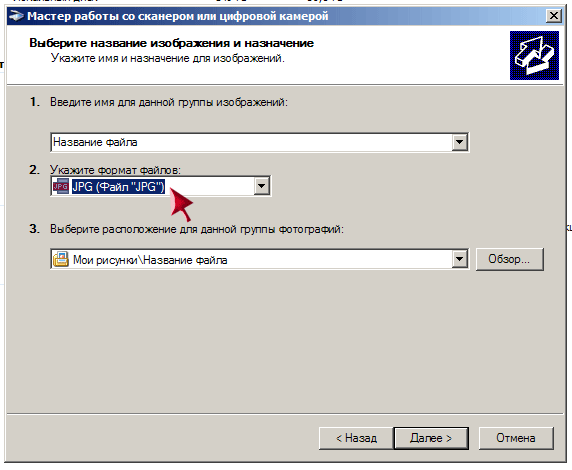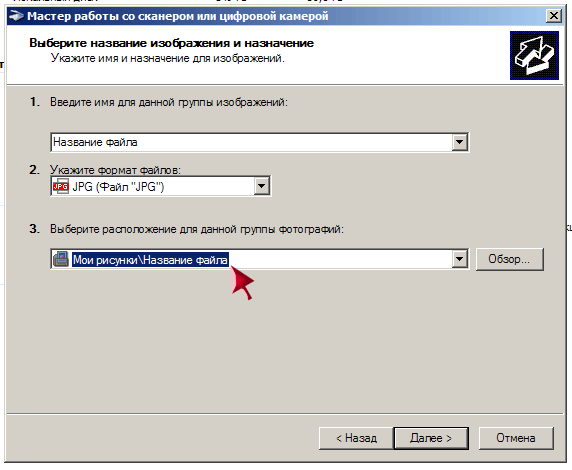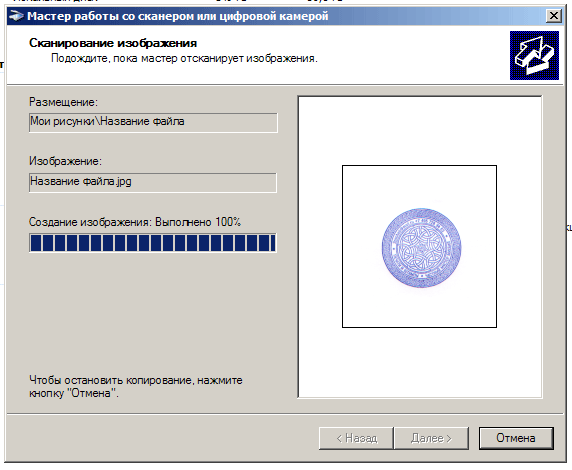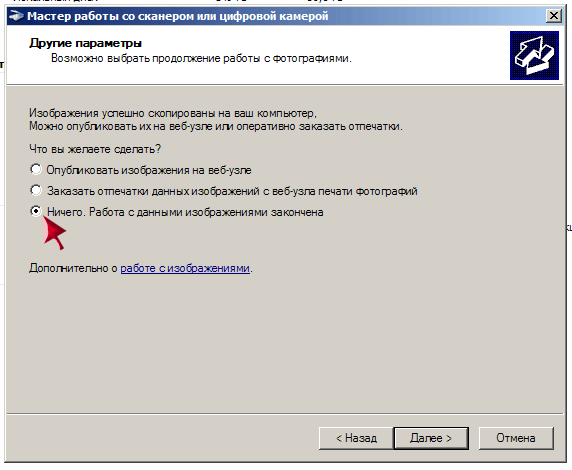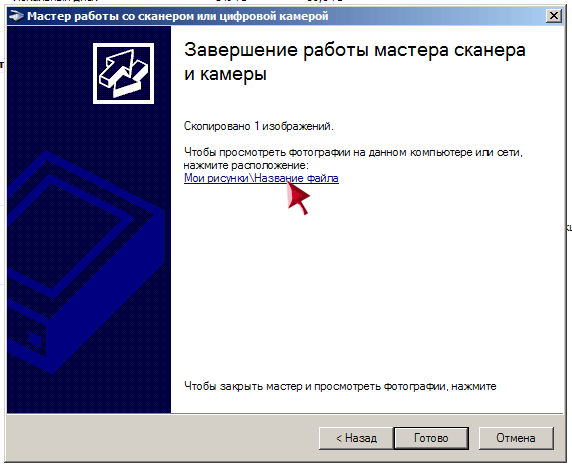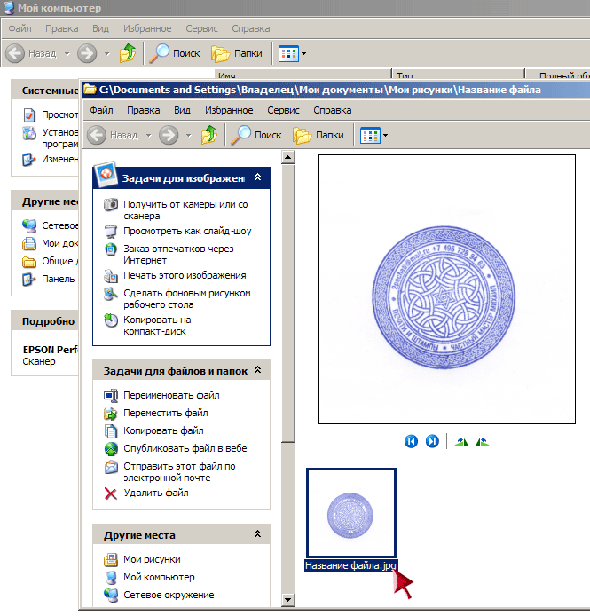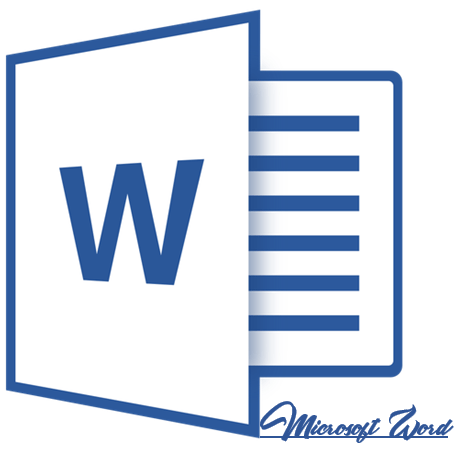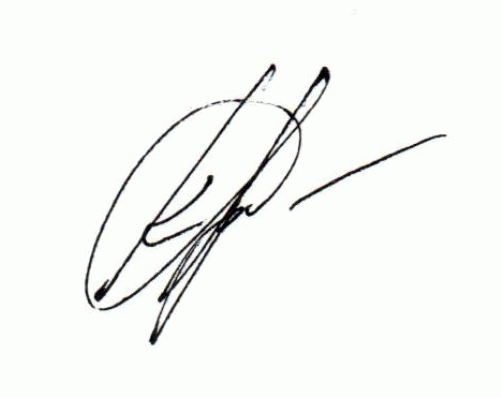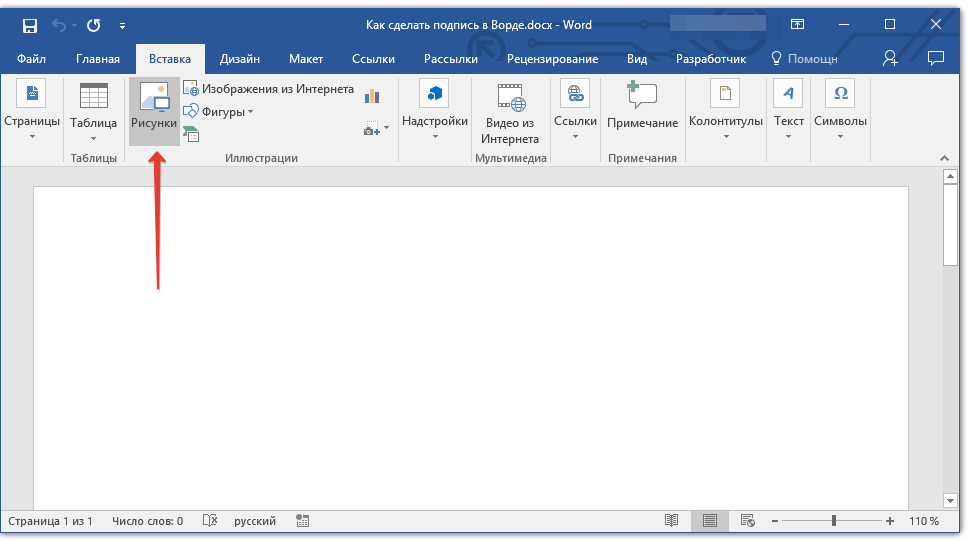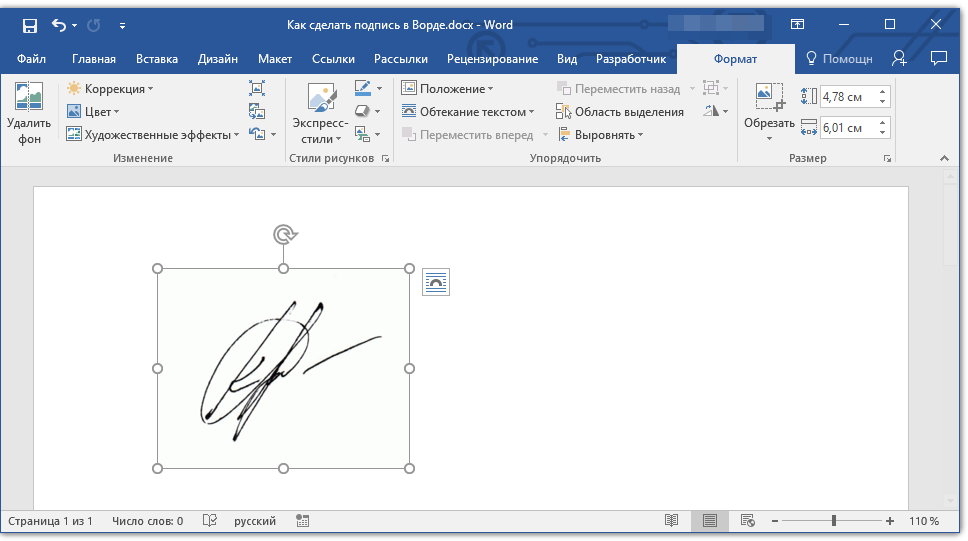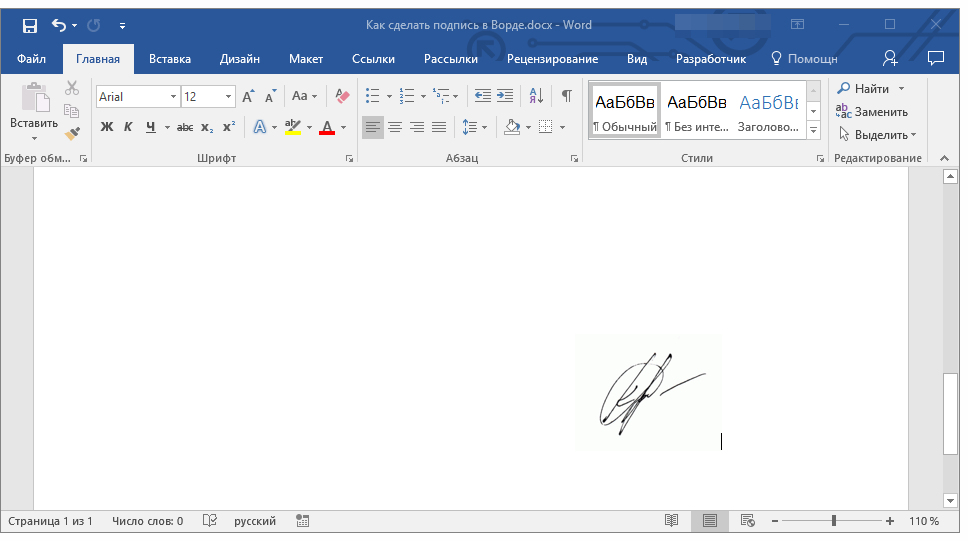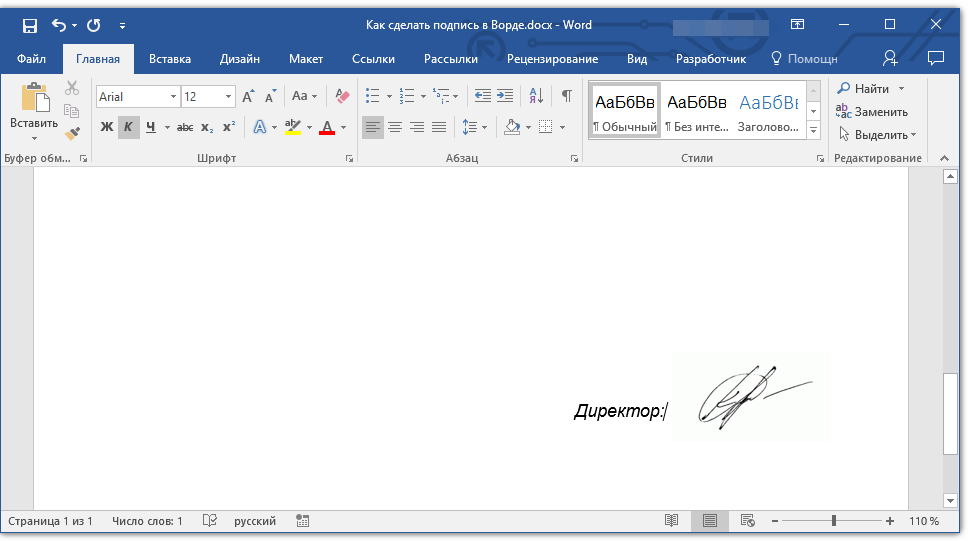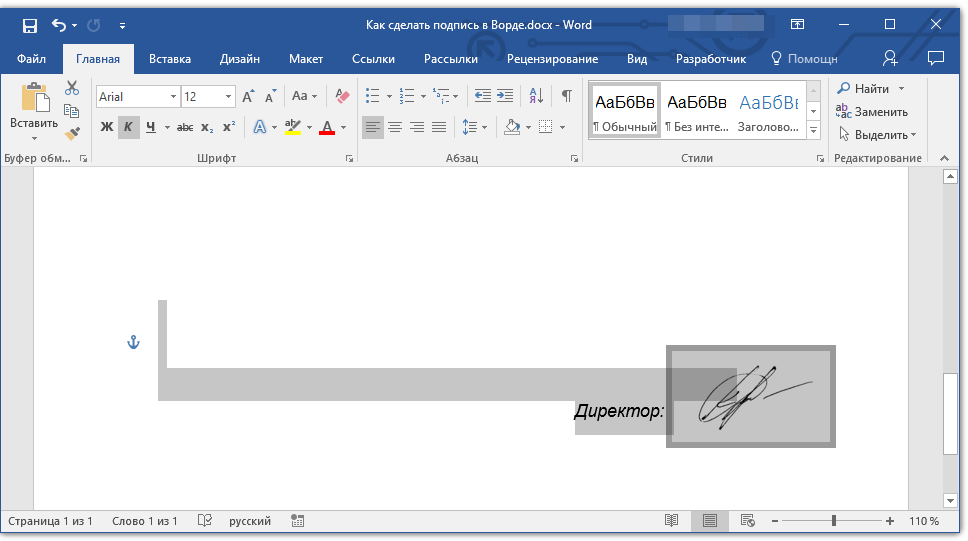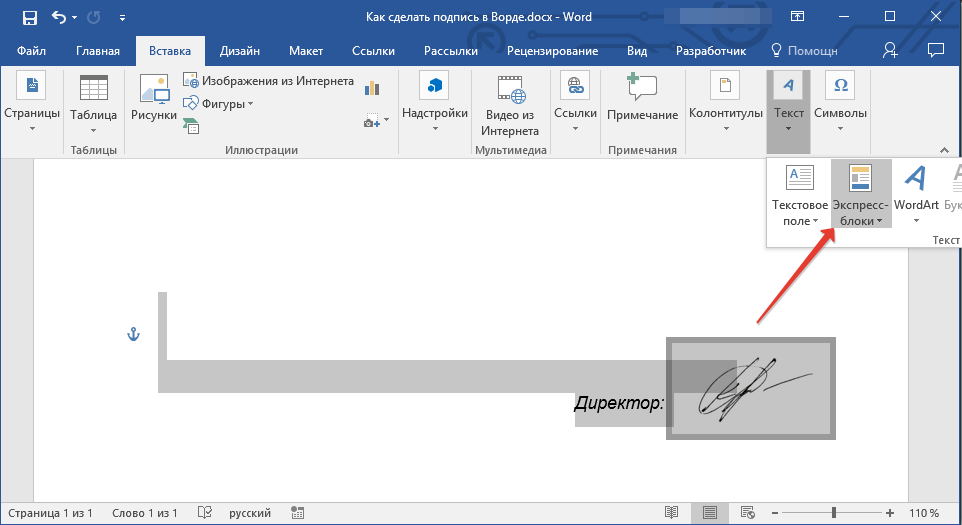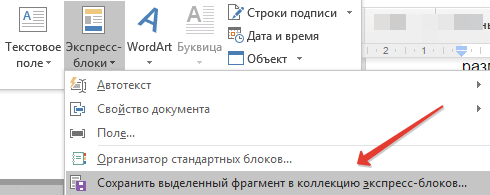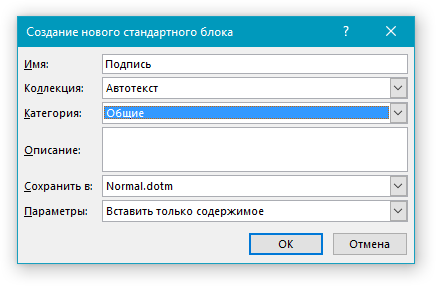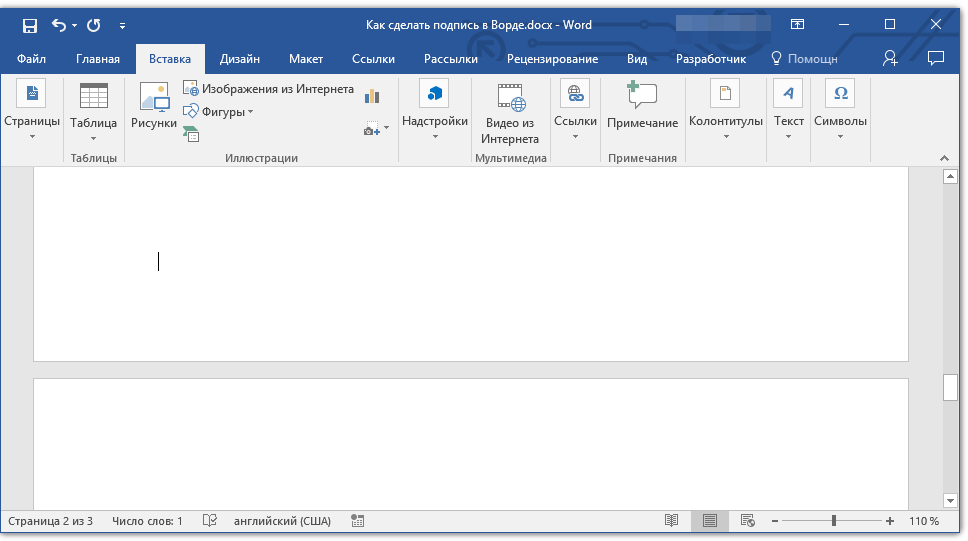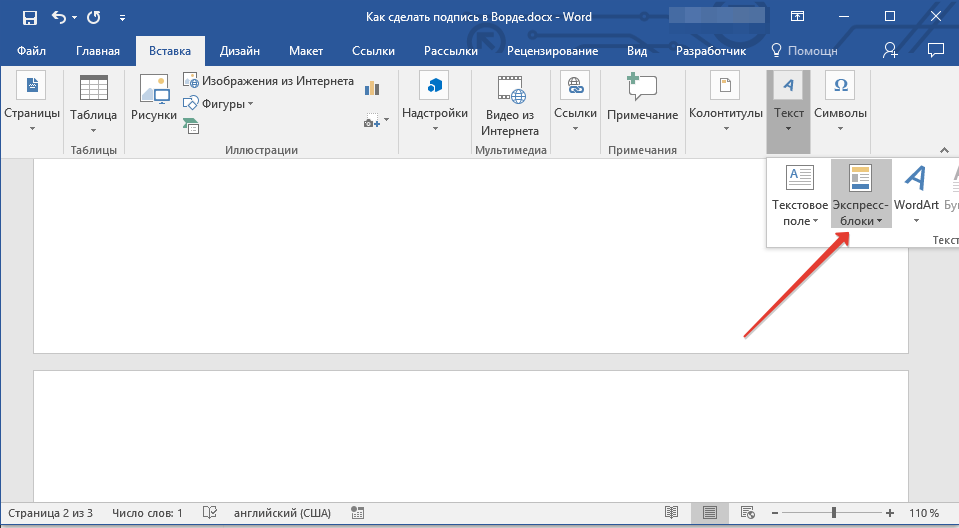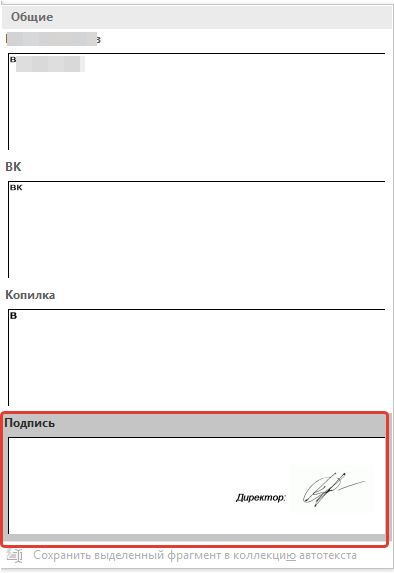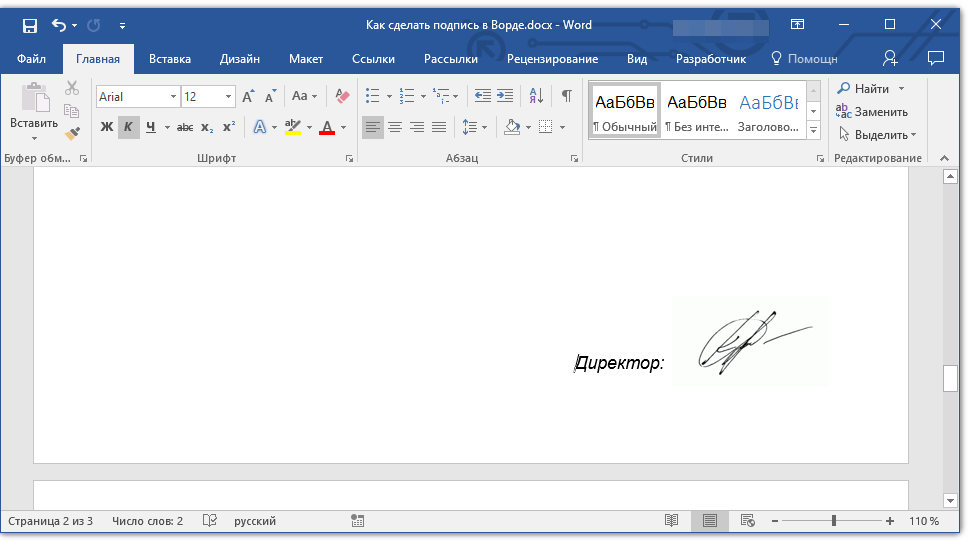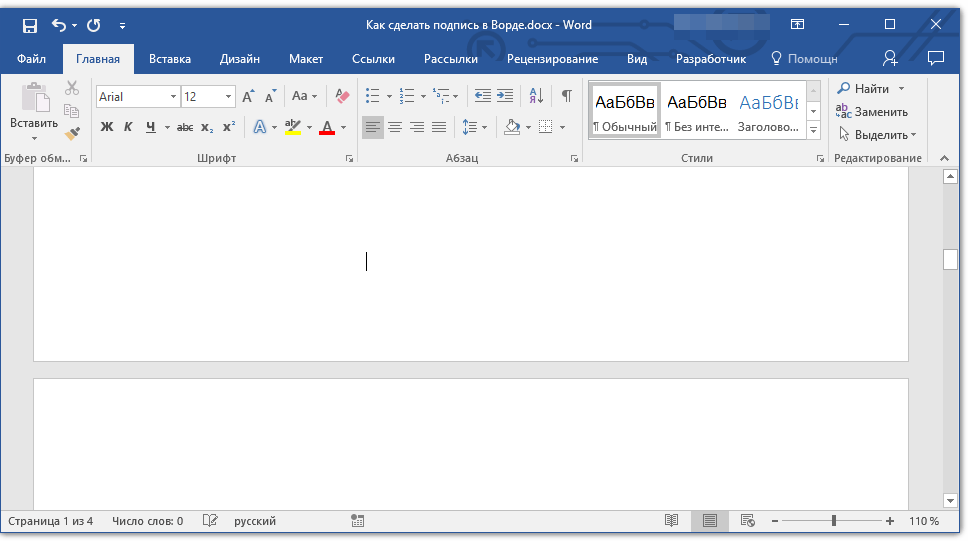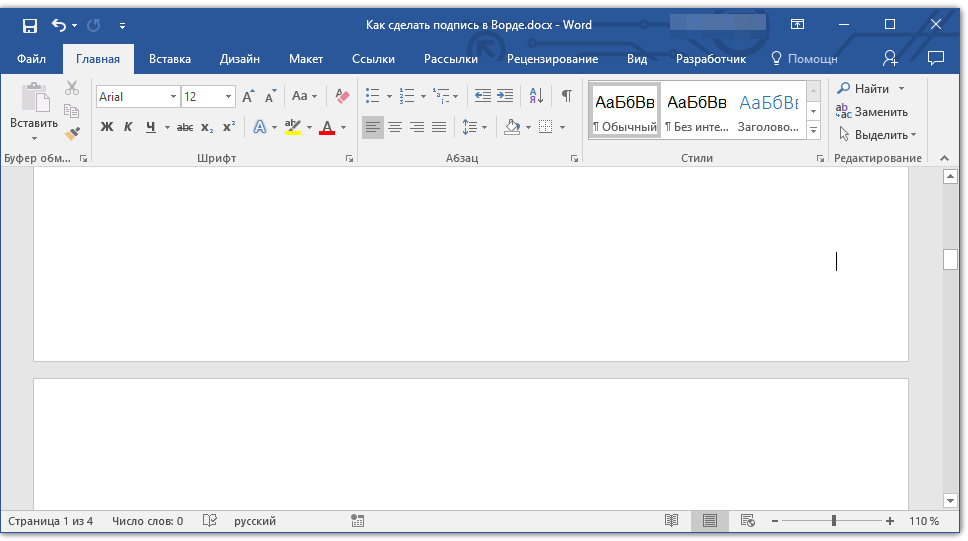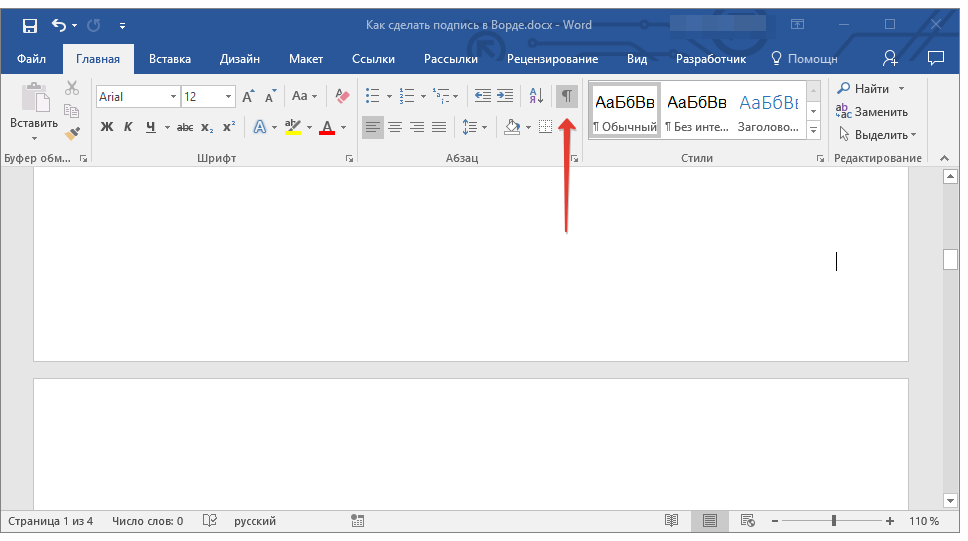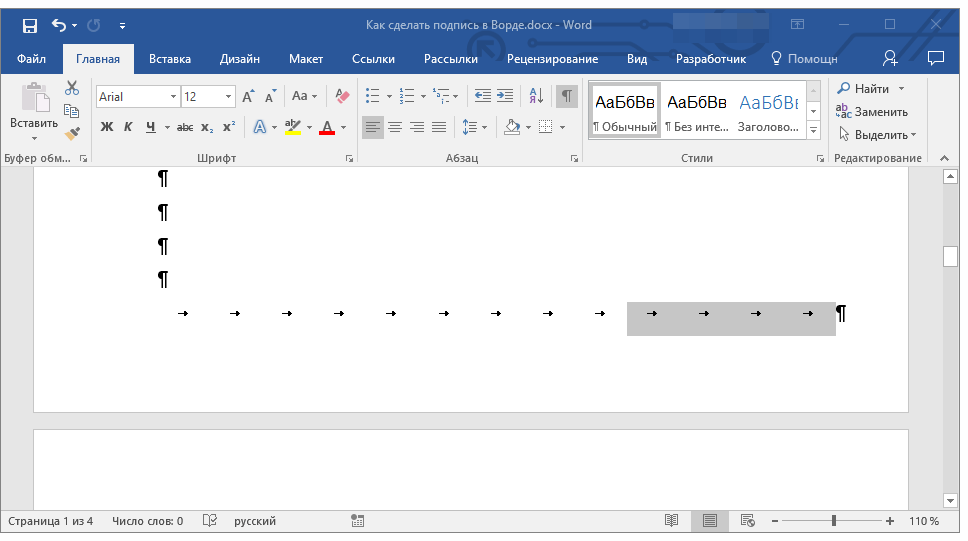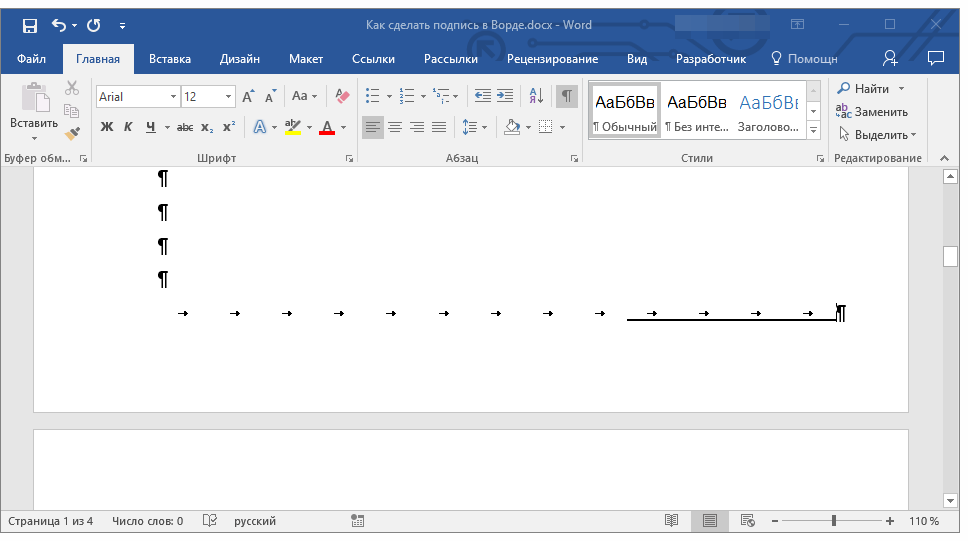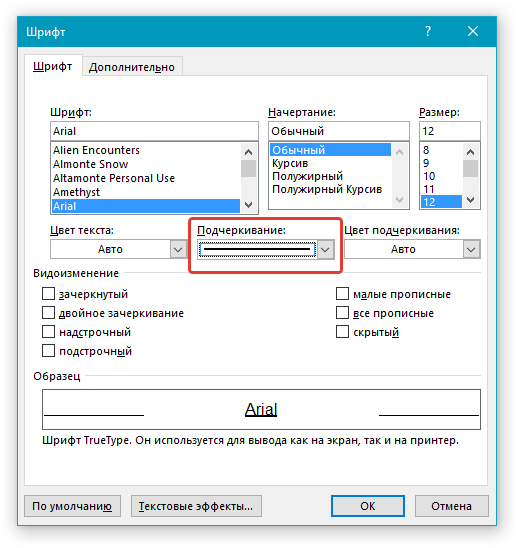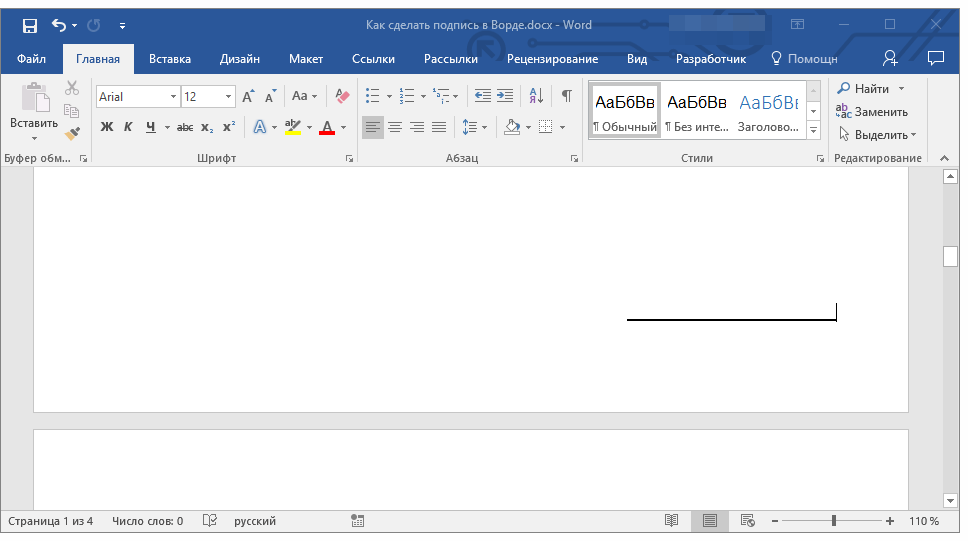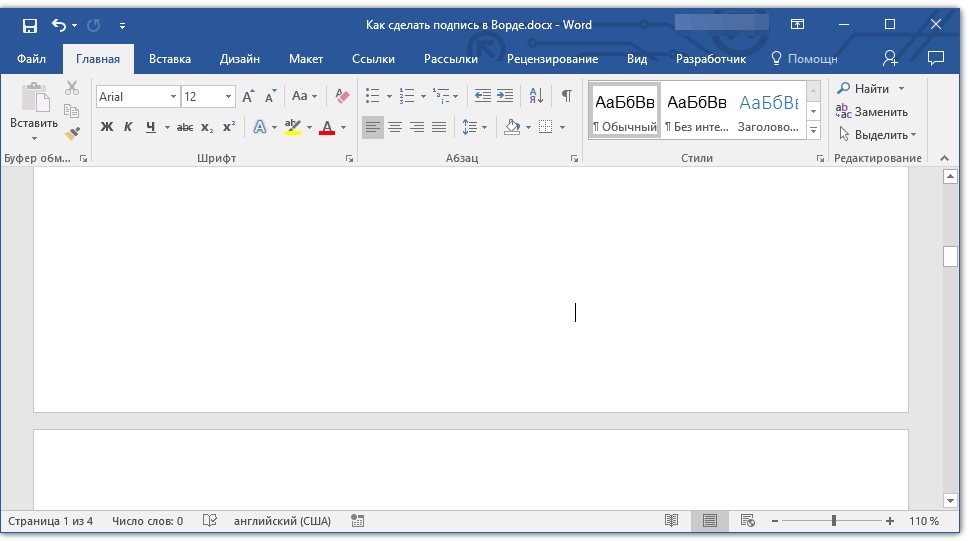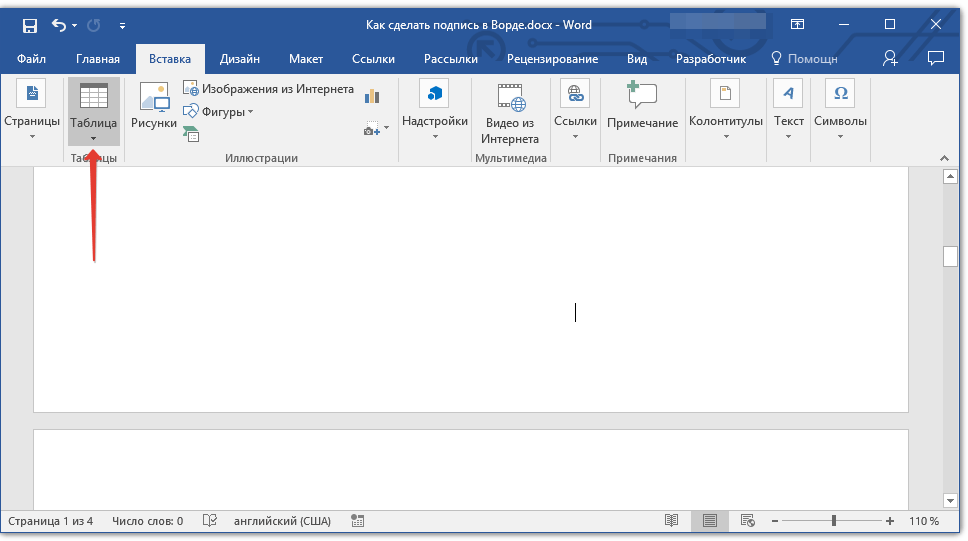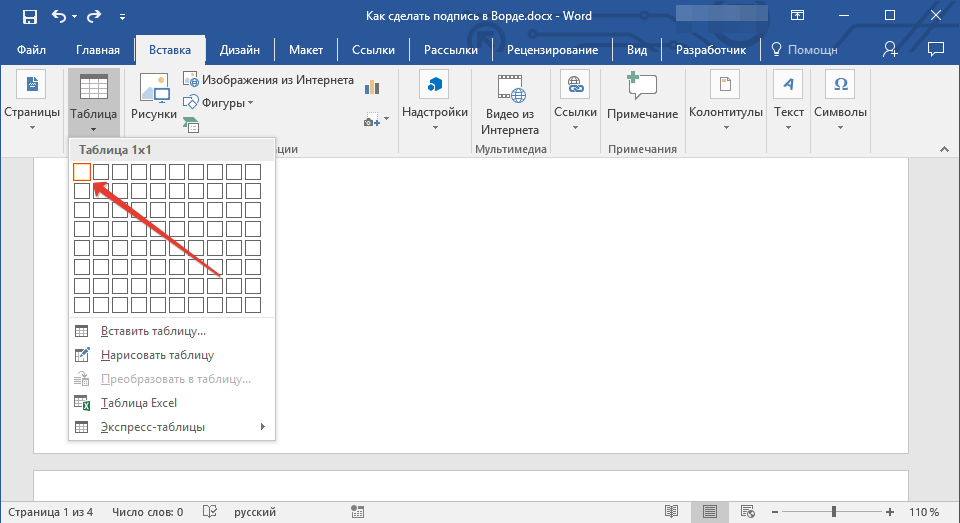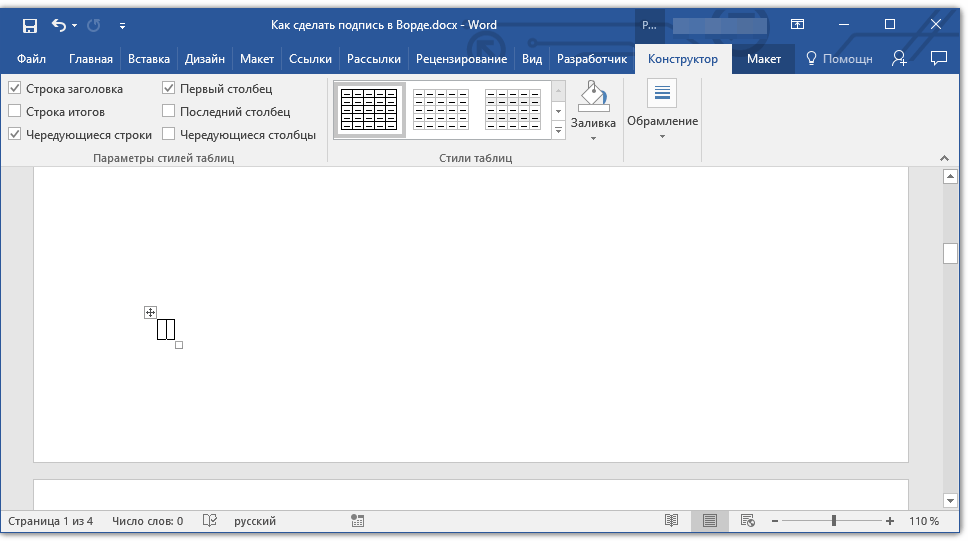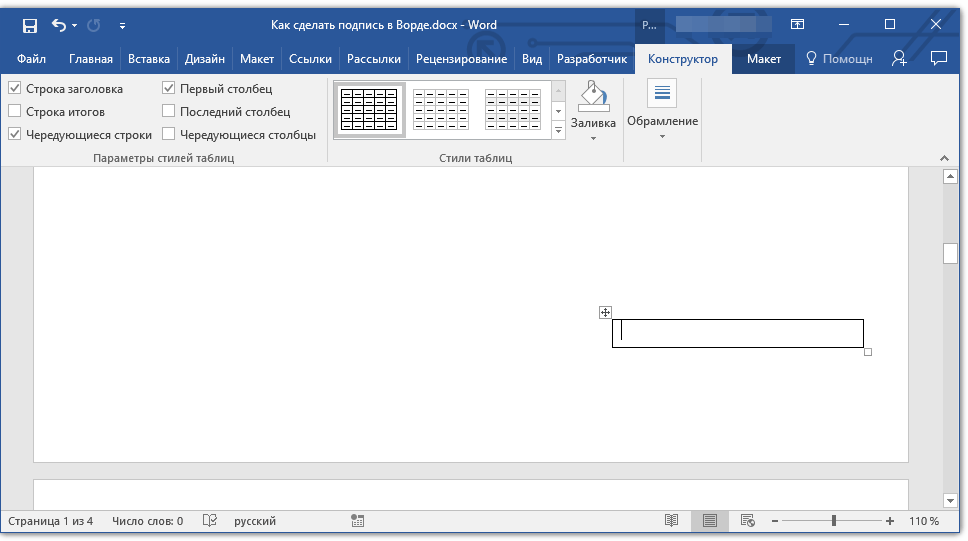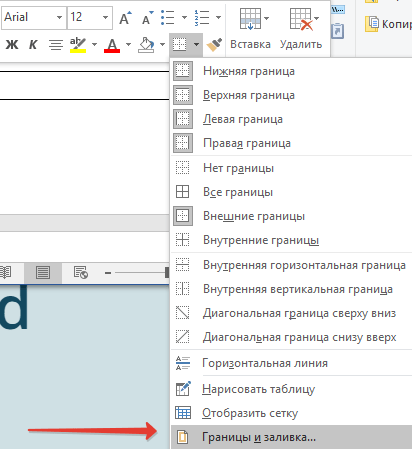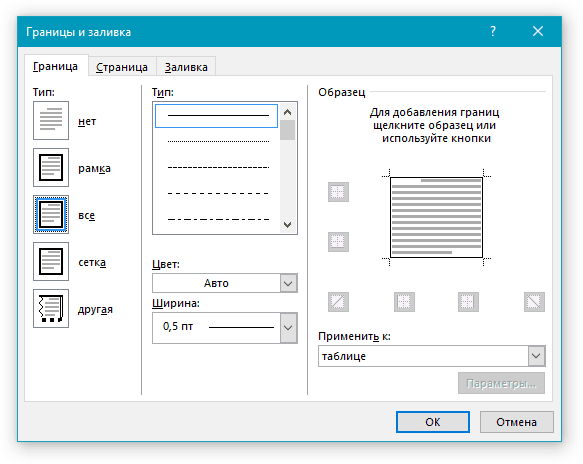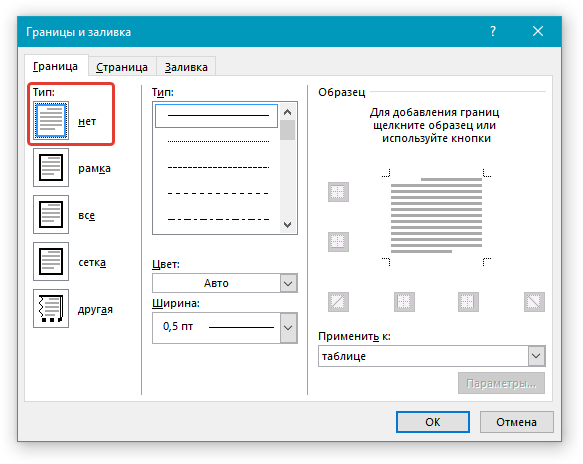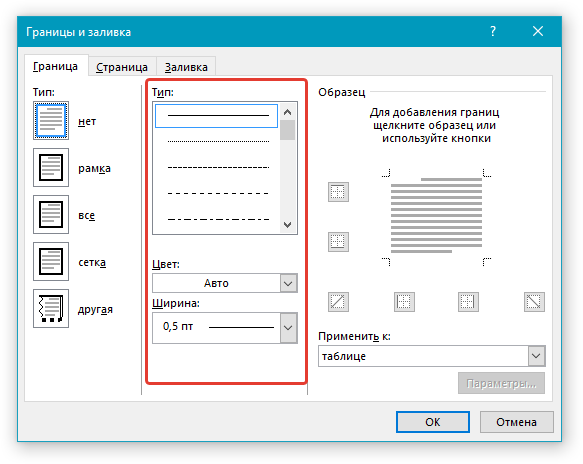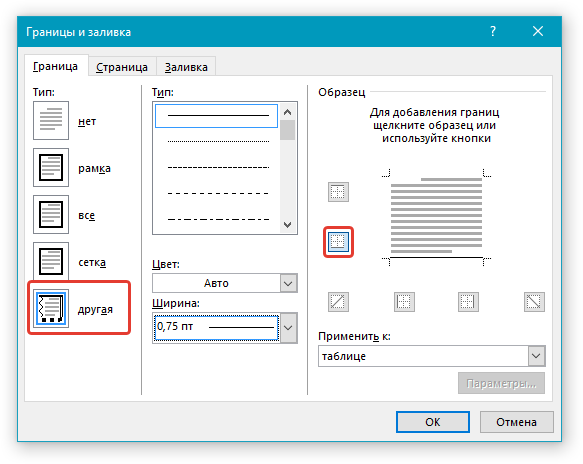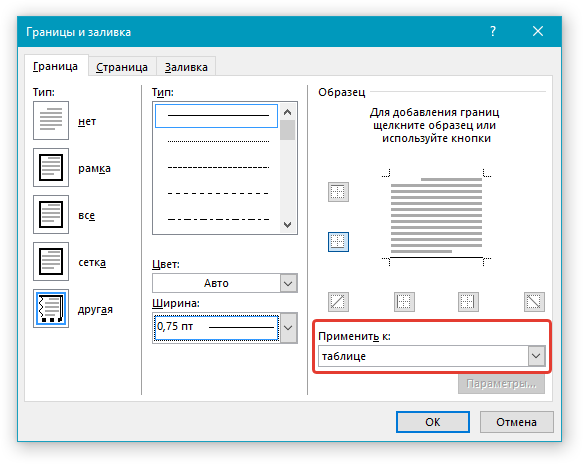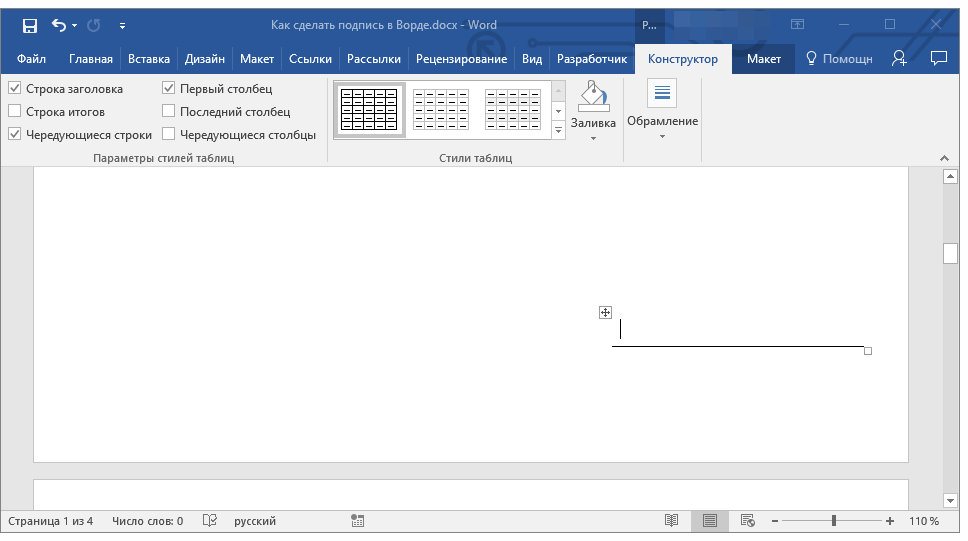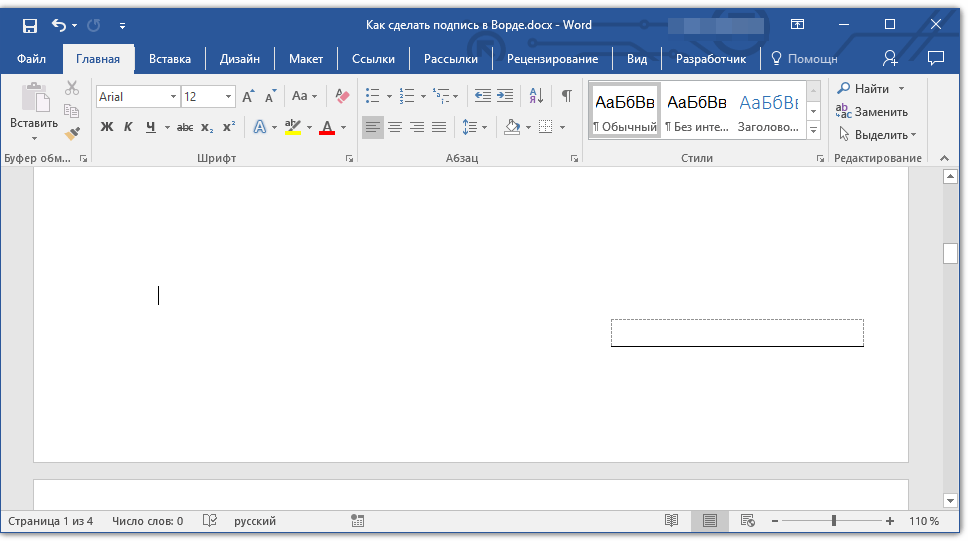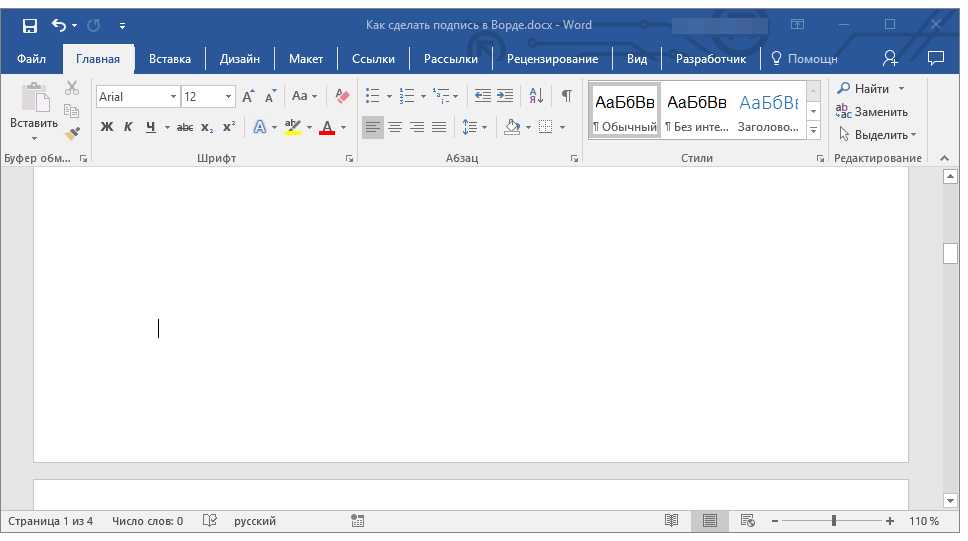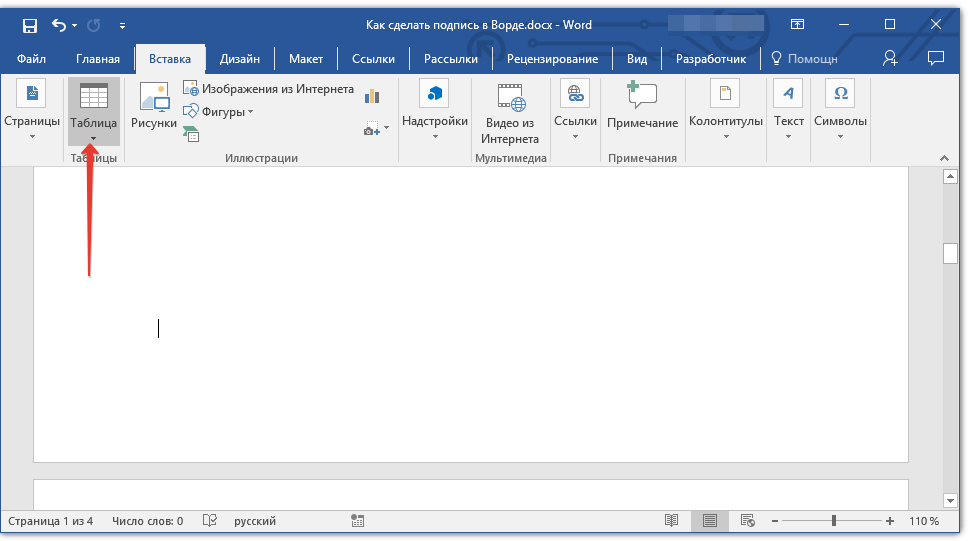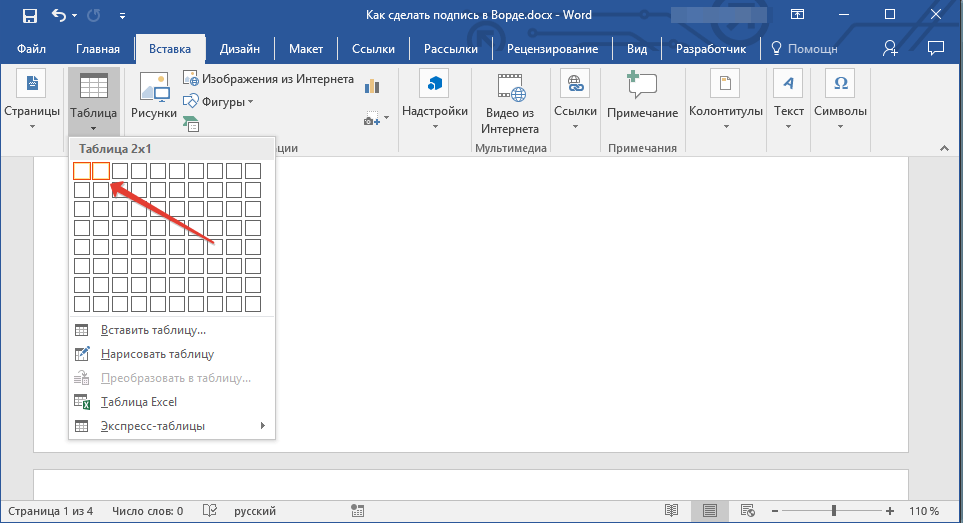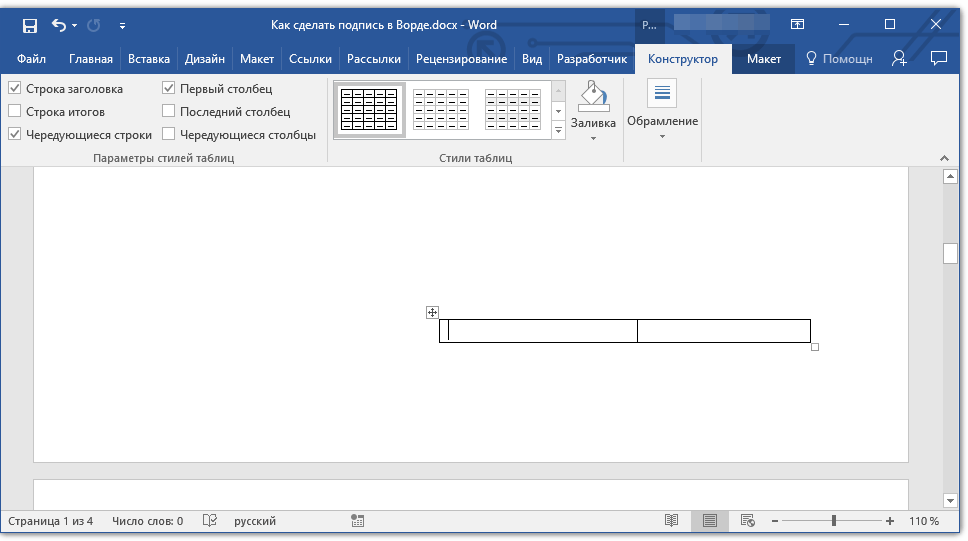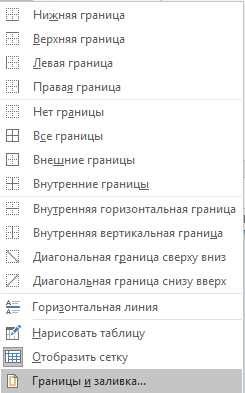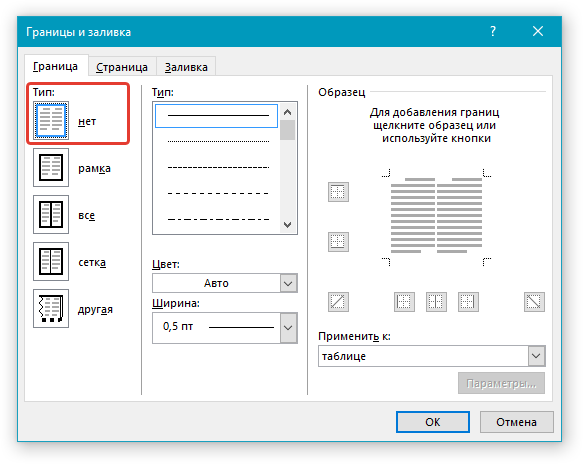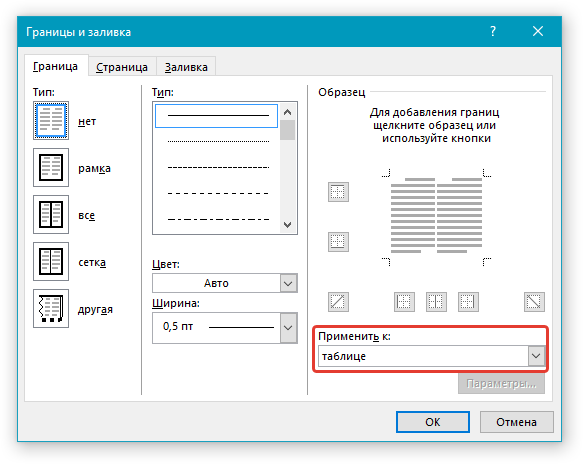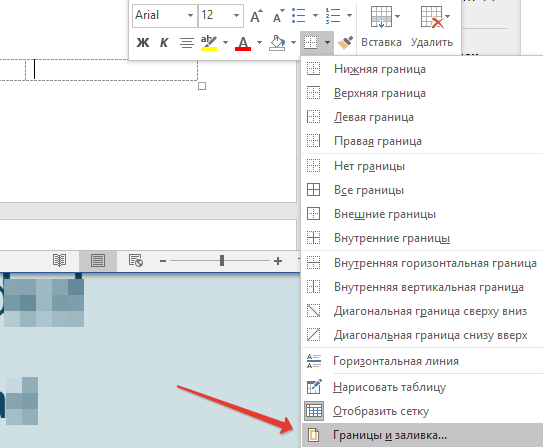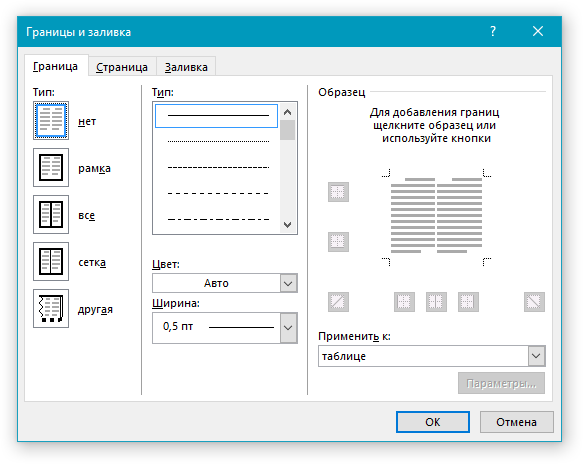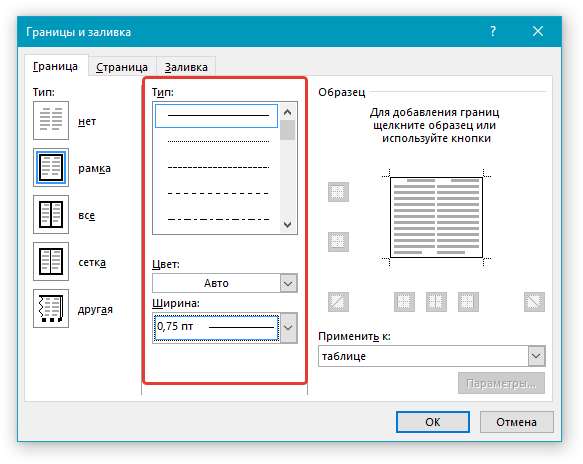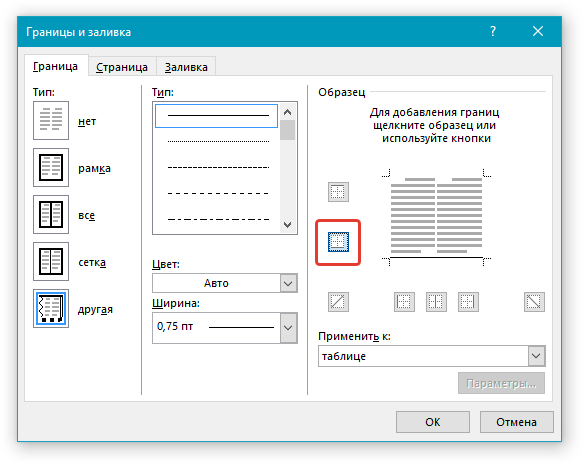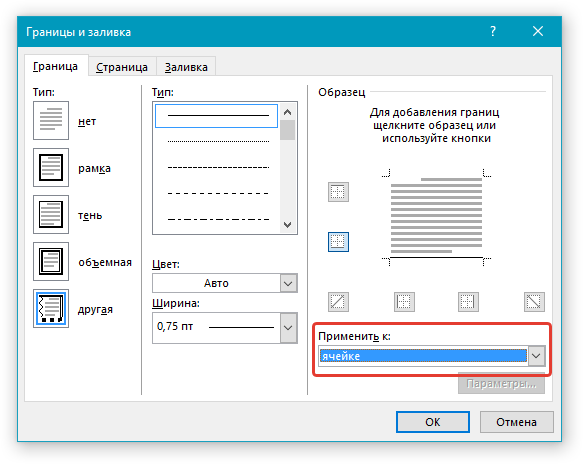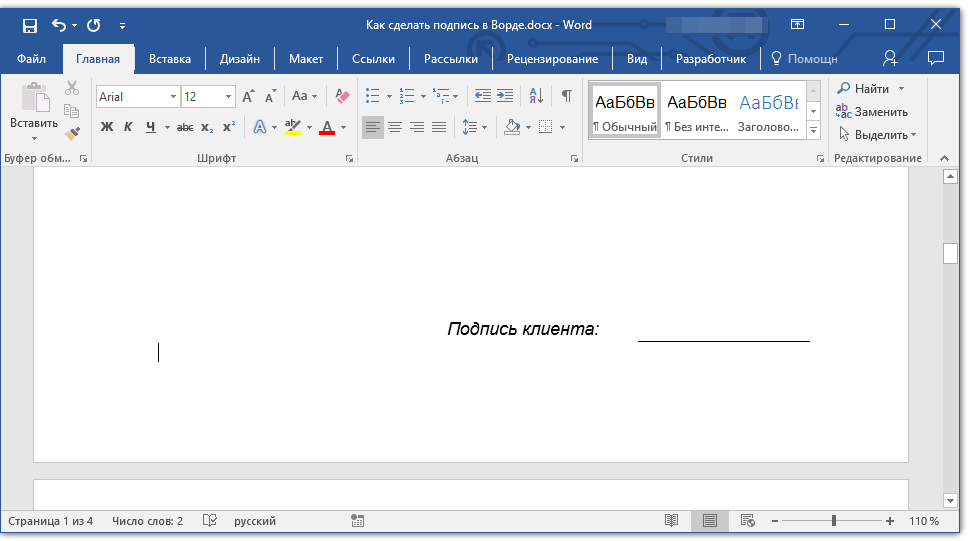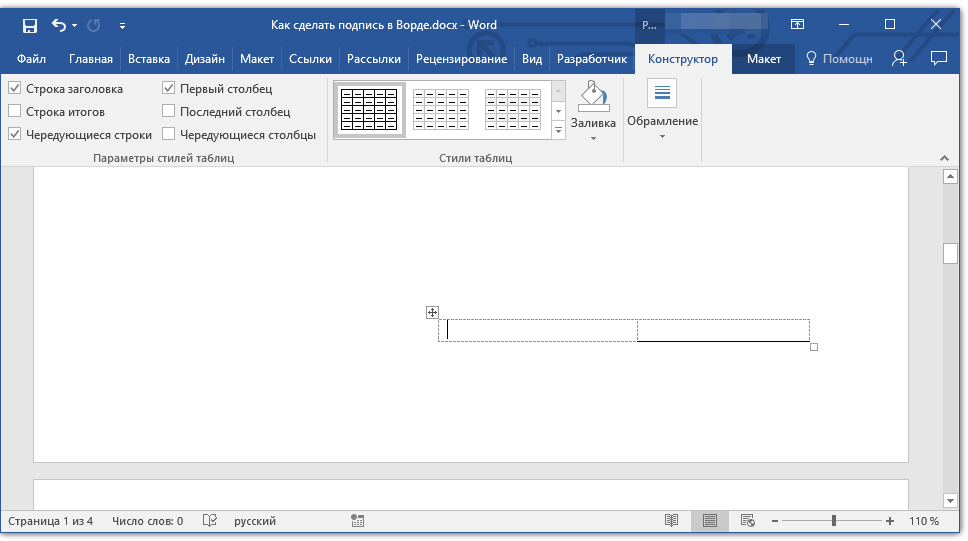Как сделать скан копию подписи
Как безопасно для компании обмениваться сканами договоров
Компании заключили сделку и обменялись сканами договоров. Потом одна из них отказалась платить и сказала, что ничего не подписывала.
Виктория Краснова
Юрист по интеллектуальному праву
Часто компании обмениваются сканами подписанных договоров по электронке или в мессенджерах. Это быстрее, чем ждать бумажную копию по почте, и дешевле, чем отправлять документы с курьером. Разбираемся, насколько безопасно так работать.
Что говорит закон
По закону компании должны заключать сделки письменно: составлять и подписывать договоры. Можно заключить договор на бумаге и в электронном виде — например, обменяться сканами подписанных документов.
Есть несколько случаев, когда нужен договор на бумаге:
В остальных случаях закон не требует личной встречи директоров компаний для подписания договора. У обмена сканами такая же сила, как и у бумажного договора. Но есть несколько условий, чтобы сделать все юридически правильно.
Для бухгалтерских документов нужны оригиналы
Бухгалтерские документы должны быть оригиналами или нотариально заверенными копиями.
Минфин говорит, что в исключительных случаях можно хранить сканы первичных документов, но не объясняет, что это за случаи.
Общее правило: если оригиналов нет, налоговая может оштрафовать и не принять расходы к учету по таким документам.
Как сделать скан законным документом
Есть два условия, чтобы обмен сканами договоров был законным.
Установить, что сканы подписанных договоров пришли именно от стороны сделки. Пропишите в договоре адреса электронной почты, ведите переписку и обменивайтесь сканами с них. Лучше, если адрес будет корпоративным: так проще установить, что электронная почта принадлежит той компании, с которой вы заключили договор.
Почту на публичных серверах (mail, gmail, yandex и других) тоже можно использовать, но в этом случае значительно сложнее доказать в суде, что письмо пришло от вашего партнера.
Предприниматель хотел получить деньги за аренду, но суд ему отказал
ИП пытался доказать, что другая компания должно выплатить деньги и неустойку по договору аренды. Договор аренды ИП отправлял на почту catvik@bk.ru.
Переписку с почты catvik@bk.ru мог вести человек, который не имеет отношения к компании. Эта почта не указана в договоре компании с ИП или открытых данных компании. Нельзя подтвердить документом, что тот, кто переписывался с ИП имел право согласовывать договоры от имени компании.
Суд отказал предпринимателю.
Договор в электронном виде должен храниться. Например, на сервере электронной почты компании или на жестком диске. Не удаляйте письма со сканами договоров из почты. В случае проблем со сделкой вы сможете найти адрес, с которого вам отправили скан, дату получения и сам договор. Это поможет подтвердить вашу правоту в суде.
Как подписать договор без личной встречи, чтобы не было проблем
Поставить квалифицированную электронную подпись — КЭП. Получить ее можно только в аккредитованном центре.
Это самый надежный способ подписания электронного договора, подделать КЭП сложно. Но есть неудобства: чтобы подписать документ, у вас и партнера должна быть и КЭП, и система электронного документооборота — ЭДО. Для этого нужно установить программы, купить КЭП и подключить ЭДО.
Даже если у вас и другой стороны есть КЭП и ЭДО, лучше вписать в договор, что каждая сторона обязана следить за конфиденциальностью доступов. Напишите в договоре так:
«Стороны согласовали возможность подписания документов с помощью оператора электронного документооборота. Стороны гарантируют обеспечение конфиденциальности ключей электронных подписей. Сторона, которой стало известно о нарушении конфиденциальности ключа электронной подписи, обязана уведомить другую Сторону о данном факте и отказаться от использования данной подписи».
Записать в договор, что компании сначала обменяются сканами, а потом отправят подписанные оригиналы по почте. Так сможете быстро начать работу и не ждать бумажный оригинал договора. Напишите так:
«Стороны признают надлежащим подписание договора, отчетов, актов, дополнительных соглашений путем обмена отсканированными копиями по электронной почте. Такие документы обладают полной юридической силой до момента получения сторонами оригиналов документов».
Вписать в договор, что обмен сканами имеет ту же силу, что и бумажные договоры. Тогда сканов будет достаточно и оригиналы на бумаге не нужны. В договоре напишите так:
«Стороны признают надлежащим подписание договора, отчетов, актов, дополнительных соглашений путем обмена отсканированными копиями по электронной почте. Такие документы считаются подписанными простой электронной подписью и приравниваются к документам на бумажном носителе».
Как правильно работать по сканам договоров
Вот несколько возможностей подстраховаться при заключении сделки по сканам договоров.
Пропишите в договоре электронные адреса, с которых могут прийти документы. Отслеживайте, чтобы документы приходили именно с них.
Если переписка по сделке будет идти с несколькими сотрудниками, укажите все адреса: менеджера, юриста, бухгалтера и директора. Добавьте в договор такую формулировку:
«Для обмена документами и сообщениями по электронной почте должны использоваться следующие адреса: _________».
Если договорились об обмене сканами, укажите в договоре, что компании отвечают за конфиденциальность доступа к электронной почте. Это значит, что логин и пароль не должны попасть к посторонним. Это обезопасит вас, если в суде другая сторона начнет доказывать, что ее почту украли или взломали. Напишите в договоре так:
«Стороны обязуются сохранять конфиденциальность доступов к электронной почте и не передавать их третьим лицам».
Проверьте, чтобы тот, кто подписывает договор, имел на это право. По умолчанию подписывать документы могут ИП и директор ООО. Если документ со стороны партнера подписывает менеджер по продажам, попросите доверенность и проверьте сроки ее действия.
Отправляйте и принимайте сканы с высоким разрешением. Проверьте, чтобы при пересылке почта не сжимала скан. Подпись и печать должны быть хорошо читаемы. Еще лучше, если партнер не только поставит подпись, но и от руки впишет свои ФИО. Тогда в случае суда будет проще провести графологическую экспертизу.
Не отправляйте сканы договоров в пустом письме. Напишите пояснение. Это поможет подтвердить ваши отношения с партнером:
Плюс стоит подтвердить отправку сканов, например, по СМС:
А можно обмениваться сканами через мессенджеры?
В целом, можно, но мы не рекомендуем. В мессенджерах собеседник может удалить свои сообщения в переписке не только у себя, но и у вас. А электронное письмо из чужой почты удалить не получится.
Если все же решили обмениваться документами и обсуждать сделку в мессенджерах, пропишите это в договоре. Напишите так:
«Стороны признают надлежащим согласование всех текущих рабочих вопросов в связи с исполнением договора, в том числе направление писем, запросов и других сообщений по электронной почте и с использованием мессенджеров. При отсутствии доказательств фальсификации такая переписка признается юридически значимой и является надлежащим доказательством при судебном споре».
Как доказательство в суде примут только переписку, которую заверил нотариус. Это правило действует не только для распечаток сообщений из мессенджеров, но и для распечатки переписки по электронной почте.
Суд не принял переписку, которую не заверил нотариус, и отказал компании в иске
В деле № А56-55043/2015 компания «АЛЬКОР ГЕОПРОДЖЕКТС Лимитед» требовала у ООО «Севморгео» 614 320 долларов. Договоренности с партнером «АЛЬКОР» подтверждала распечаткой переписки. Суд ее не принял, потому что она не была заверена нотариусом, и отказал в иске.
Уже работаете по сканам, но не прописали ничего в договоре. Как быть?
Если партнер обменялся с вами сканами договора, а потом говорит, что ничего такого не было, все равно можно подтвердить сотрудничество и заставить его выполнить обязательства.
Закон считает сделку заключенной, если стороны одобрили ее своими действиями: оплатили полный или частичный аванс, подписали акт сверки о задолженности, получили товар, приняли работу или услугу. В таком случае партнеру не удастся доказать, что сделки не было.
Предпринимательница утверждала, что не подписывала договор, а суд признал сделку совершенной и заставил выплатить деньги
В деле № А19-1050/2012 арбитражный суд обязал ИП Мартынову выплатить ООО «Домик» 300 000 ₽ долга и 9000 ₽ за просрочку. ИП Мартынова пыталась доказать, что договор не заключала. Но контрагент показал платежку, которая подтверждала, что ИП Мартынова внесла аванс по этому договору. Суд счел это одобрением сделки.
Можно подтвердить законность сделки, даже если скан договора пришел с несогласованного адреса. Достаточно переписки с почты, которая размещена на домене компании.
Письмо со сканом пришло не с согласованного адреса, но его все равно признали законным
В деле № Ф06-1047/2015 ООО «Стройдом» пытались признать сделку с ООО «Химсталькон-Инжиниринг» недействительной. Скан договора отправили не с почты ivanov@himstalcon.ru, которая была прописана в договоре, а с почты kosova@himstalkon.ru. В остальном же договор был оформлен верно. «Химсталькон-Инжиниринг» предоставил документы на домен, и суд признал сделку законной.
Если вы с партнером уже работали по сканам, суд может признать новый договор законным.
Компания не хотела платить неустойку, потому что документы отправили по электронке. Суд с ней не согласился
В деле № Ф07-1046/2016 ЗАО «Вытегралесторг» отказывалось платить неустойку ИП Роздухову. Компания утверждала, что по электронке ничего не получала и не согласовывала такой порядок обмена документами. Суд установил, что по электронной почте и раньше отправляли договоры, счета-фактуры, прайс-листы. Это привычный способ обмена по электронке компаний, а значит и договор законный.
Главное
По сканам договоров можно безопасно работать, если:
Сейчас читают
Как оформить чек коррекции
Чек коррекции поможет избежать штрафа в случае ошибочной операции или если забыли выбить чек по кассе в момент продажи или возврата
Кассовый чек в 2021 году: что нужно знать бизнесу
Разобрались, какие реквизиты должны быть в кассовом чеке, как правильно оформлять наименование товара и его код, если товар маркируемый, и какие штрафы ждут бизнес за чеки с ошибками
Договор с поставщиком. Примеры опасных и нормальных
Иногда кажется, что договор — это формальность. Но в случае споров договор станет защитой бизнеса и одним из важнейших доказательных документов в суде
Будьте в курсе событий бизнеса
Получайте первыми приглашения на вебинары, анонсы курсов и подборки статей, которые помогут сделать бизнес сильнее
© 2006—2021, АО «Тинькофф Банк», Лицензия ЦБ РФ № 2673 — Команда проекта
Тинькофф Бизнес защищает персональные данные пользователей и обрабатывает Cookies только для персонализации сервисов. Запретить обработку Cookies можно в настройках Вашего браузера. Пожалуйста, ознакомьтесь с Условиями обработки персональных данных и Cookies.
Чтобы скачать чек-лист,
подпишитесь на рассылку о бизнесе
После подписки вам откроется страница для скачивания
Вставка подписи
Введенная от руки подпись придает вашему документу индивидуальность. Вы можете отсканировать свою подпись, сохранить ее как рисунок, а затем вставлять в документы.
Можно также вставить в документ строку подписи в том месте, где нужно будет расписаться.
Создание и вставка рукописной подписи
Для выполнения описанных ниже действий вам потребуется сканер.
Распишитесь на листе бумаги.
Отсканируйте страницу и сохраните ее на компьютере в популярном формате, таком как BMP, GIF, JPG или PNG.
Инструкции по использованию сканера см. в прилагаемом к нему руководстве или на веб-сайте изготовителя.
Откройте файл изображения.
Чтобы обрезать изображение, щелкните его, чтобы открыть вкладку Формат средств работы с рисунками, нажмите кнопку Обрезка иобрезка изображения.
Щелкните изображение правой кнопкой мыши и выберите команду Сохранить как рисунок, чтобы сохранить его в виде отдельного файла.
Чтобы добавить подпись в документ, на вкладке Вставка нажмите кнопку Рисунки.
Добавление машинописного текста к подписи
Если нужно сделать частью подписи должность, номер телефона, адрес электронной почты или другие сведения, сохраните их вместе с изображением как автотекст.
Введите нужный текст под вставленным изображением.
Выделите изображение и введенный текст.
На вкладке Вставка нажмите кнопку Экспресс-блоки.
Выберите команду Сохранить выделенный фрагмент в коллекцию экспресс-блоков. Откроется окно Создание нового стандартного блока.
В поле Имя введите имя блока подписи.
В списке Коллекция выберите пункт Автотекст.
Когда нужно будет использовать подпись, расположите точку вставки там, где нужно вставить блок подписи.
На вкладке Вставка нажмите кнопку Экспресс-блоки, выберите пункт Автотекст и щелкните имя нужного блока подписи.
Вставка строки подписи
Чтобы добавить в документ строку подписи со знаком X, показывающим, где нужно расписаться, воспользуйтесь командой Строка подписи.
Щелкните в том месте, где нужно поместить строку подписи.
На вкладке Вставка нажмите кнопку Строка подписи
Щелкните Строка подписи Microsoft Office.
В окне Настройка подписи можно ввести имя в поле Предлагается для подписания. Кроме того, можно добавить должность в поле Должность предложенного подписывающего.
Нажмите кнопку ОК. Строка подписи появится в документе.
Введенная от руки подпись придает вашему документу индивидуальность. Вы можете отсканировать свою подпись, сохранить ее как рисунок, а затем вставлять в документы Word.
Сканирование и вставка рисунка написанной от руки подписи
Для выполнения описанных ниже действий вам потребуется сканер.
Распишитесь на листе бумаги.
Отсканируйте страницу и сохраните ее на компьютере в стандартном формате, например BMP, GIF, JPG или PNG.
Совет: Инструкции по использованию сканера см. в прилагаемом к нему руководстве или на веб-сайте изготовителя.
На вкладке Вставить щелкните Рисунки > Рисунок из файла.
Найдите рисунок, который нужно вставить, выделите его и нажмите кнопку Вставить.
Щелкните рисунок, чтобы отобразить вкладку Формат рисунка.
На вкладке Формат рисунка щелкните Обрезка и вырежьте изображение подписи.
Щелкните изображение правой кнопкой мыши и выберите команду Сохранить как рисунок, чтобы сохранить его в виде отдельного файла, который можно использовать в других документах.
Добавление текста в многоразовую подпись
Если вы хотите включить в подпись свою должность, номер телефона, адрес электронной почты или другие сведения, сохраните их вместе с изображением в качестве автотекста.
Введите нужный текст под вставленным изображением.
Выделите изображение и введенный текст.
В меню Вставка выберите Автотекст > Создать.

Откроется диалоговое окно создания автотекста.
В поле Имя введите имя блока подписи и нажмите кнопку ОК.
Когда нужно будет использовать подпись, расположите точку вставки там, где нужно вставить блок подписи.
На вкладке Вставка выберите Автотекст > Автотекст и щелкните имя своего блока подписи.
Как поставить подпись в PDF-документе
В условиях «удаленки» большинство контрактов с подрядчиками заключается методом отправки сканов с подписью и печатью организации. Однако печать, подписание и сканирование документа порой отнимает так много ресурсов! Посчитайте, какое количество времени и сколько бумаги приходится тратить на эти рутинные операции. В этой статье мы расскажем, как сохранить лес, помочь экологии и сберечь собственные силы с помощью одной замечательной программы!
Теперь для подписания формы PDF достаточно ввести, нарисовать или вставить изображение своей подписи и даже печати организации. Также разработчики Adobe добавили возможность вставки текста рядом с подписью (например, расшифровки подписи, даты). При сохранении введенные данные моментально станут частью документа.
Пошаговая инструкция как подписать документ PDF
Готово! Теперь за несколько простых операций вы подписали документ!
Уважаемые пользователи! Данный материал носит исключительно информационный характер. «Ю-Софт» не является центром поддержки пользователей программы Adobe, по всем вопросам просим обращаться в официальный справочный центр Adobe. Спасибо за понимание!
Скан подписи как сделать
Срочное изготовление печатей
+7(495) 728-94-63 e-mail: 2 pechati @mail.ru

О каталоге
Карта сайта
Вакансии компании

частных мастеров
по регионам РФ

и штампов в Москве
Печати и штампы на схеме метро
Изготовление печатей
и штампов в МО

и штампов в Санкт-Петербурге
Печати и штампы на схеме метро

г. Калининград и в Калининградской области

печатей и штампов в Москве
Изготовление печатей
с защитой от подделки
ГОСТ Р 51511-2001

и пломбираторов в Москве

Автоматическая оснастка
Металлическая оснастка
Как правильно отсканировать печать, штамп или подпись
За время работы с печатями и штампами я столкнулся с очень большой проблемой – люди не умеют правильно сканировать. Присылаются целиком отсканированные документы с очень низким качеством изображения, присылаются в непонятных файлах, которые клиенты потом сами открыть не могут, присылаются файлы с очень сильным сжатием и, наконец присылаются файлы в черно-белом изображении. Мне приходится звонить заказчикам и объяснять что из того файла, который мне прислали – сделать ничего похожего невозможно!
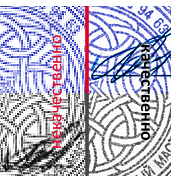
На черно-белых файлай с низком разрешении при сканировании обычного документа могут оказаться полосочки, части подписей и т.д. и т.п. и их очень сложно, а иногда невозможно отличить от элеменнотов самой печати или они сливаются с цифрами и буквами так, что не возможно различить что именно там написано.
Как правильно отсканировать документ
Вы можете прочитать ниже.
1. Выберите в папке «Мой компьютер» сканер [у меня это Epson] но принципиальной разницы нет. У всех производителей интерфейс разный, но принцип настройки – один.
2. Двойным щелчком на сканере запускается «Мастер работы со сканером».
Нажмите кнопку «Далее».
3. Нажмите «Просмотр»
4. Вопервых: выберите самый лучший оттиск на документе и при помощи мышки передвиньте границы сканирования на растояние 1-2см от выбранного оттиска печати
Вовторых: установите особые параметры сканирования и выберите настройку параметров [у некоторых производителей можно сразу установить настройки]
5. В настройках установите разрешение не менее 300 dpi, но лучше 600 dpi (точек на дюйм)
6. Установите «Цветной снимок» – на черно-белых сканах может быть плохо видно различные элементы.
После установки параметров сохраните их(кнопка «Ок») и нажмите кнопку «Далее»
7. Напишите название файла – лучше всего давать короткие названия на АНГЛИЙСКОЙ раскладке.
8. Укажите формат файла – JPG, TIF, PDF, PSD
9. Выберите место куда будет сохранен отсканированный файл и нажмите кнопку «Далее»
10. Производится сканирование.
11. После сканирования появится что-то вроде такого окошка.
12. Что бы проверить правильно ли все отсканировалось и сохранилось можно щелкнуть на такую кнопку
13. Откроется папка с отсканированным файлом.
14. Двойной щелчек и. С такого скана можно сделать печать по оттиску и даже не запутаться в мелких элементах.
Загрузи скан или
фотку документа
в формате PDF, Word, JPG, PNG
Загрузи скан или
фотку печати и подписи
сервис сделает фон прозрачным
Перетащи печать и подпись
в нужное место
все готово!
Как работает Акт-Контракт?
Прозрачный фон
подписи и печати
Просто сделайте скан подписи или печати и добавьте его к документу, а фон станет прозрачным автоматически
Поддержка документов
в форматах PDF и Word
Сервис поддерживает все популярные форматы документов:
Удаляйте лишние листы и добавляйте новые в любом формате. При выгрузке вы получите один многостраничный PDF
Всегда правильный
размер печати
Ошибиться с размером печати не получится – диаметр всегда соответствует стандарту
Поддержка многостраничных
документов
В документе много страниц – не беда, поставить подпись и печать можно на каждую страницу отдельно
Хранение подписей
и печатей
Возвращайтесь в любое время, набор ваших подписей и печатей будет на месте. Мы удаляем только сами документы.
Подпись — это то, что может обеспечить неповторимый вид любому текстовому документу, будь то деловая документация или художественный рассказ. Среди богатого функционала программы Microsoft Word возможность вставки подписи тоже имеется, причем, последняя может быть как рукописной, так и печатной.
В этой статье мы расскажем обо всех возможных методах поставить подпись в Word, а также о том, как подготовить для нее специально отведенное место в документе.
Создание рукописной подписи
Для того, чтобы добавить в документ рукописную подпись, сначала ее необходимо создать. Для этого вам понадобится белый лист бумаги, ручка и сканер, подключенный к компьютеру и настроенный.
Вставка рукописной подписи
1. Возьмите ручку и распишитесь на листе бумаги.
2. Отсканируйте страницу со своей подписью с помощью сканера и сохраните ее на компьютер в одном из распространенных графических форматов (JPG, BMP, PNG).
Примечание: Если у вас возникают сложности с использованием сканера, обратитесь к прилагаемому к нему руководству или посетите веб-сайт производителя, где тоже можно найти детальные инструкции по настройке и использованию оборудования.
- Совет: Если у вас нет сканера, заменить его может и камера смартфона или планшета, но в данном случае, возможно, придется хорошенько постараться над тем, чтобы страница с подписью на фото была белоснежной и не выделялась в сравнении со страницей электронного документа Ворд.
3. Добавьте изображение с подписью в документ. Если вы не знаете, как это сделать, воспользуйтесь нашей инструкцией.
4. Вероятнее всего, отсканированное изображение необходимо обрезать, оставив на нем только ту область, в которой располагается подпись. Также, вы можете изменить размер изображения. Наша инструкция вам в этом поможет.
5. Переместите отсканированное, обрезанное и приведенное к необходимым размерам изображение с подписью в нужное место документа.
Если вам необходимо добавить к рукописной подписи машинописный текст, прочтите следующий раздел данной статьи.
Добавление текста к подписи
Довольно часто в документах, в которых необходимо поставить подпись, помимо самой подписи, нужно указать должность, контактные данные или какую-либо другую информацию. Для этого необходимо сохранить текстовые сведения вместе с отсканированной подписью в качестве автотекста.
1. Под вставленным изображением или слева от него введите нужный текст.
2. Используя мышку, выделите введенный текст вместе с изображением подписи.
3. Перейдите во вкладку “Вставка” и нажмите кнопку “Экспресс-блоки”, расположенную в группе “Текст”.
4. В выпадающем меню выберите пункт “Сохранить выделенный фрагмент в коллекцию экспресс-блоков”.
5. В открывшемся диалоговом окне введите необходимую информацию:
6. Нажмите “ОК” для закрытия диалогового окна.
7. Созданная вами рукописная подпись с сопровождающим текстом будет сохранена в качестве автотекста, готового для дальнейшего использования и вставки в документ.
Вставка рукописной подписи с машинописным текстом
Для вставки созданной вами рукописной подписи с текстом, необходимо открыть и добавить в документ сохраненный вами экспресс-блок “Автотекст”.
1. Кликните в том месте документа, где должна находиться подпись, и перейдите во вкладку “Вставка”.
2. Нажмите кнопку “Экспресс-блоки”.
3. В выпадающем меню выберите пункт “Автотекст”.
4. Выберите в появившемся списке нужный блок и вставьте его в документ.
5. Рукописная подпись с сопровождающим текстом появится в указанном вами месте документа.
Вставка строки для подписи
Помимо рукописной подписи в документ Microsoft Word можно также добавить и строку для подписи. Последнее можно сделать несколькими способами, каждый из которых будет оптимальным для конкретной ситуации.
Примечание: Метод создания строки для подписи зависит еще и от того, будет ли документ выводиться на печать или нет.
Добавление строки для подписи путем подчеркивания пробелов в обычном документе
Ранее мы писали о том, как в Ворде подчеркнуть текст и, помимо самих букв и слов, программа позволяет также подчеркивать и пробелы между ними. Непосредственно для создания строки подписи нам понадобится подчеркнуть только пробелы.
Для упрощения и ускорения решения задача вместо пробелов лучше использовать знаки табуляции.
1. Кликните в том месте документа, где должна находиться строка для подписи.
2. Нажмите клавишу “TAB” один или более раз, в зависимости от того, какой длины строка для подписи вам нужна.
3. Включите режим отображения непечатаемых знаков, нажав на кнопку со знаком “пи” в группе “Абзац”, вкладка “Главная”.
4. Выделите знак или знаки табуляции, которые нужно подчеркнуть. Они будут отображаться в виде небольших стрелок.
5. Выполните необходимое действие:
- Нажмите “CTRL+U” или кнопку “U”, расположенную в группе “Шрифт” во вкладке “Главная”;
6. На месте установленных вами пробелов (знаков табуляции) появится горизонтальная линия — строка для подписи.
7. Отключите режим отображения непечатаемых знаков.
Добавление строки для подписи путем подчеркивания пробелов в веб-документе
Если вам необходимо создать строку для подписи посредством подчеркивания не в документе, готовящемся к печати, а в веб-форме или веб-документе, для этого необходимо добавить ячейку таблицы, в которой видимой будет только нижняя граница. Именно она и будет выступать в качестве строки для подписи.
В данном случае при вводе текста в документ, добавленная вами линия подчеркивания будет оставаться на своем месте. Линия, добавленная таким образом, может сопровождаться вводным текстом, к примеру, “Дата”, “Подпись”.
Вставка линии
1. Кликните в том месте документа, где нужно добавить строку для подписи.
2. Во вкладке “Вставка” нажмите кнопку “Таблица”.
3. Создайте таблицу размером в одну ячейку.
4. Переместите добавленную ячейку в нужное место документа и измените ее размер в соответствии с необходимым размером создаваемой строки для подписи.
5. Кликните правой кнопкой мышки по таблице и выберите пункт “Границы и заливка”.
6. В открывшемся окне перейдите во вкладку “Граница”.
7. В разделе “Тип” выберите пункт “Нет”.
8. В разделе “Стиль” выберите необходимый цвет линии строки для подписи, ее тип, толщину.
9. В разделе “Образец” кликните между маркерами отображения нижнего поля на диаграмме, чтобы отобразить только нижнюю границу.
Примечание: Тип границы изменится на “Другая”, вместо ранее выбранного “Нет”.
10. В разделе “Применить к” выберите параметр “Таблица”.
11. Нажмите “ОК” для закрытия окна.
Примечание: Для отображения таблицы без серых линий, которые не будут выведены на бумагу при печати документа, во вкладке “Макет” (раздел “Работа с таблицами”) выберите параметр “Отобразить сетку”, который расположен в разделе “Таблица”.
Вставка линии с сопровождающим текстом для строки подписи
Этот метод рекомендован для тех случаев, когда вам нужно не только добавить строку для подписи, но и указать возле нее пояснительный текст. Таким текстом может быть слово “Подпись”, “Дата”, “ФИО”, занимаемая должность и многое другое. Важно, чтобы этот текст и сама подпись вместе со строкой для нее, находились на одном уровне.
1. Кликните в том месте документа, где должна находиться строка для подписи.
2. Во вкладке “Вставка” нажмите на кнопку “Таблица”.
3. Добавьте таблицу размером 2 х 1 (два столбца, одна строка).
4. Измените местоположение таблицы, если это необходимо. Измените ее размер, потянув за маркер в правом нижнем углу. Отрегулируйте размер первой ячейки (для пояснительного текста) и второй (строка подписи).
5. Кликните правой кнопкой мышки по таблице, выберите в контекстном меню пункт “Границы и заливка”.
6. В открывшемся диалоговом окне перейдите во вкладку “Граница”.
7.В разделе “Тип” выберите параметр “Нет”.
8. В разделе “Применить к” выберите “Таблица”.
9. Нажмите “ОК” для закрытия диалогового окна.
10. Кликните правой кнопкой в том месте таблицы, где должна находиться строка для подписи, то есть, во второй ячейке, и снова выберите пункт “Границы и заливка”.
11. Перейдите во вкладку “Граница”.
12. В разделе “Стиль” выберите подходящий тип линии, цвет и толщину.
13. В разделе “Образец” кликните по маркеру, на котором отображено нижнее поле, чтобы сделать видимой только нижнюю границу таблицы — это и будет строка для подписи.
14. В разделе “Применить к” выберите параметр “Ячейка”. Нажмите “ОК” для закрытия окна.
15. Введите необходимый поясняющий текст в первой ячейке таблицы (ее границы, в том числе и нижняя линия, не будут отображаться).
Примечание: Серая пунктирная граница, обрамляющая ячейки созданной вами таблицы, на печать не выводится. Чтобы скрыть ее или, наоборот, отобразить, если она скрыта, нажмите на кнопку “Границы”, расположенную в группе “Абзац” (вкладка “Главная”) и выберите параметр “Отобразить сетку”.
Вот, собственно, и все, теперь вы знаете обо всех возможных методах поставить подпись в документе Microsoft Word. Это может быть как рукописная подпись, так и строка для добавления подписи вручную на уже распечатанном документе. В обоих случаях подпись или место для подписи могут сопровождаться пояснительным текстом, о способах добавления которого мы вам тоже рассказали.
Отблагодарите автора, поделитесь статьей в социальных сетях.